新的 Mac 版 Teams - 概觀和先決條件
注意事項
本文所述的功能僅適用於 Teams 公開預覽版 Microsoft 365 已設定目標發行客戶。 功能和內容可能會變更。 請回來查看更新。
新的 Mac 版 Teams 從頭開始重新構想,並考慮到效能,提供更快、更簡單且更有彈性的體驗。 新的 Teams 用戶端會更快速地安裝和載入,讓您啟動應用程式並更快速地加入會議,讓您有更多時間專注於商務工作。
新的 Teams 可確保更有效率地使用裝置資源。 無論您是使用多個帳戶或租用戶的使用者,新的Teams都有助於消除孤島,並將它們整合在一個位置,讓它們更具擴充性與縮放比例。
如何嘗試新的 Teams:應用程式切換器
- 啟動 Teams 應用程式並開啟 [嘗試桌 面應用程式左上角的新 Teams 切換] 以切換到新的 Teams。
- 選取 [ 嘗試新的 Teams ] 切換開關並選取 [ 立即取得],以選擇加入。
- 若要切換回,只要翻轉切換開關即可。
注意事項
此體驗目前已針對非EDU用戶優化。 如果您是 EDU 使用者,您會看到 App 切換器,歡迎您試用,但我們不建議您將它用於主要案例。
必要條件
最小 Mac 和 Teams 版本
您必須在macOS Monterey (12) 或更新版本上執行。
若要查看 [嘗試新的 Teams ] 切換開關,您目前的 Teams 應用程式必須執行版本 1.6.00.12303 或更新版本。 如果您的版本較低,請選取溢出功能表上的 [ (...) ,然後選取 **>檢查更新 >更新,然後重新啟動應用程式。 如果您仍然看不到應用程式切換器,請使用 [回報問題]。
若要安裝新的 Teams 用戶端,使用者需要計算機的系統管理員許可權。 如果使用者沒有系統管理員許可權,系統管理員可以使用他們的 MDM (,或是以其他方式在裝置上部署和安裝軟體,而不需要系統管理員許可權) 並使用此 PKG。
注意事項
只有 Microsoft 自動更新 可用來更新新的 Teams。 深入了解: 自動更新 Mac 版 Office
開啟系統通知
安裝新客戶端之後,如果使用者沒有選擇使用初始 macOS 通知來通知通知設定,則使用者必須從系統設定開啟 [ 允許通知 ]。
Monterey OS 的系統通知
- 開啟macOS系統喜好設定。
- 移至 [焦點] & [通知 ],然後在 [ 通知] 底下,選取 [Microsoft Teams]。
- 切換 [允許通知] 切換開關以開啟通知。
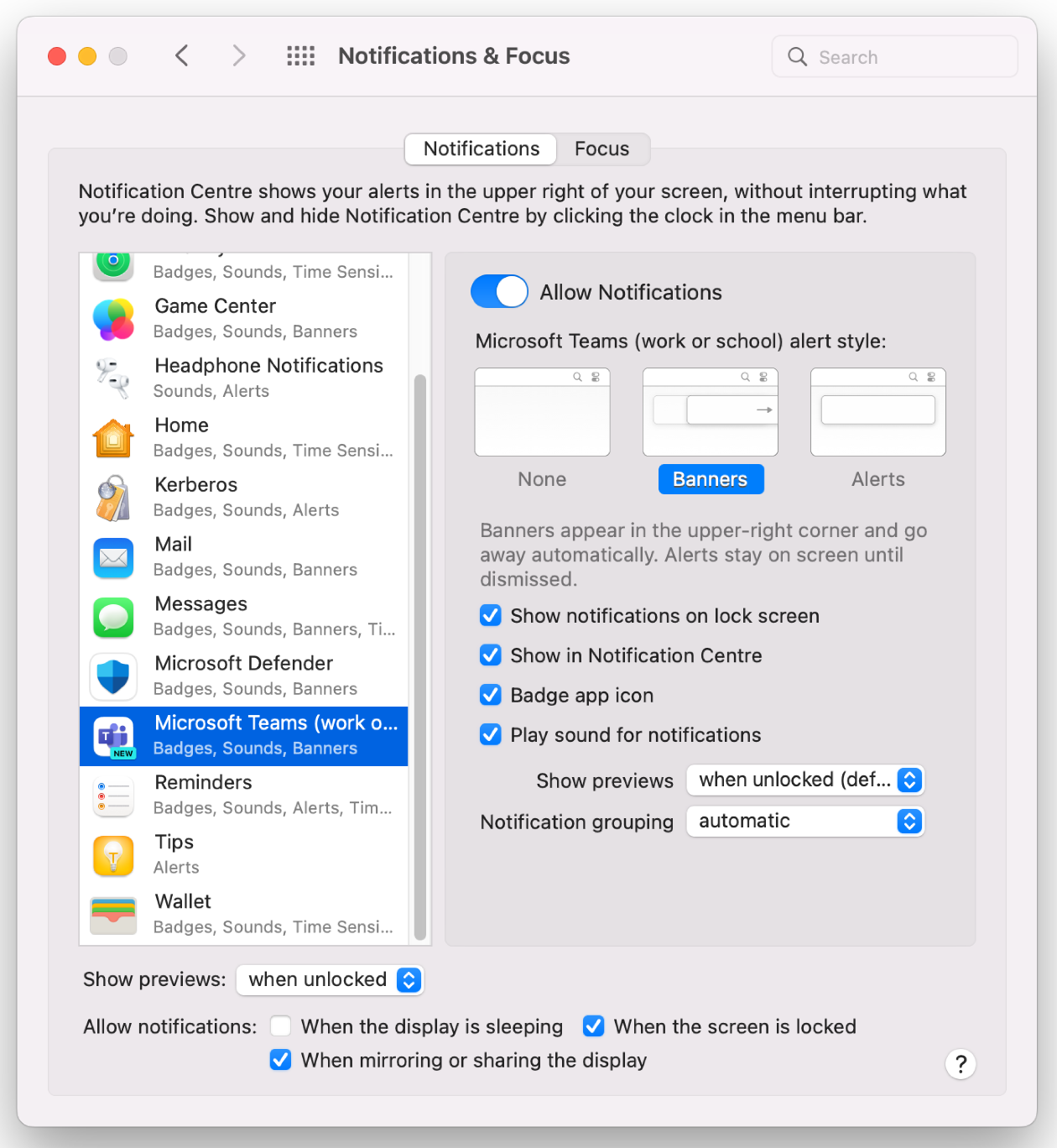
macOS Ventura 和 Sonoma 的系統通知
- 開啟macOS系統喜好設定。
- 移至 [通知], 然後在 [ 應用程式通知] 底下,選取 [Microsoft Teams]。
- 切換 [允許通知] 切換開關以開啟通知。
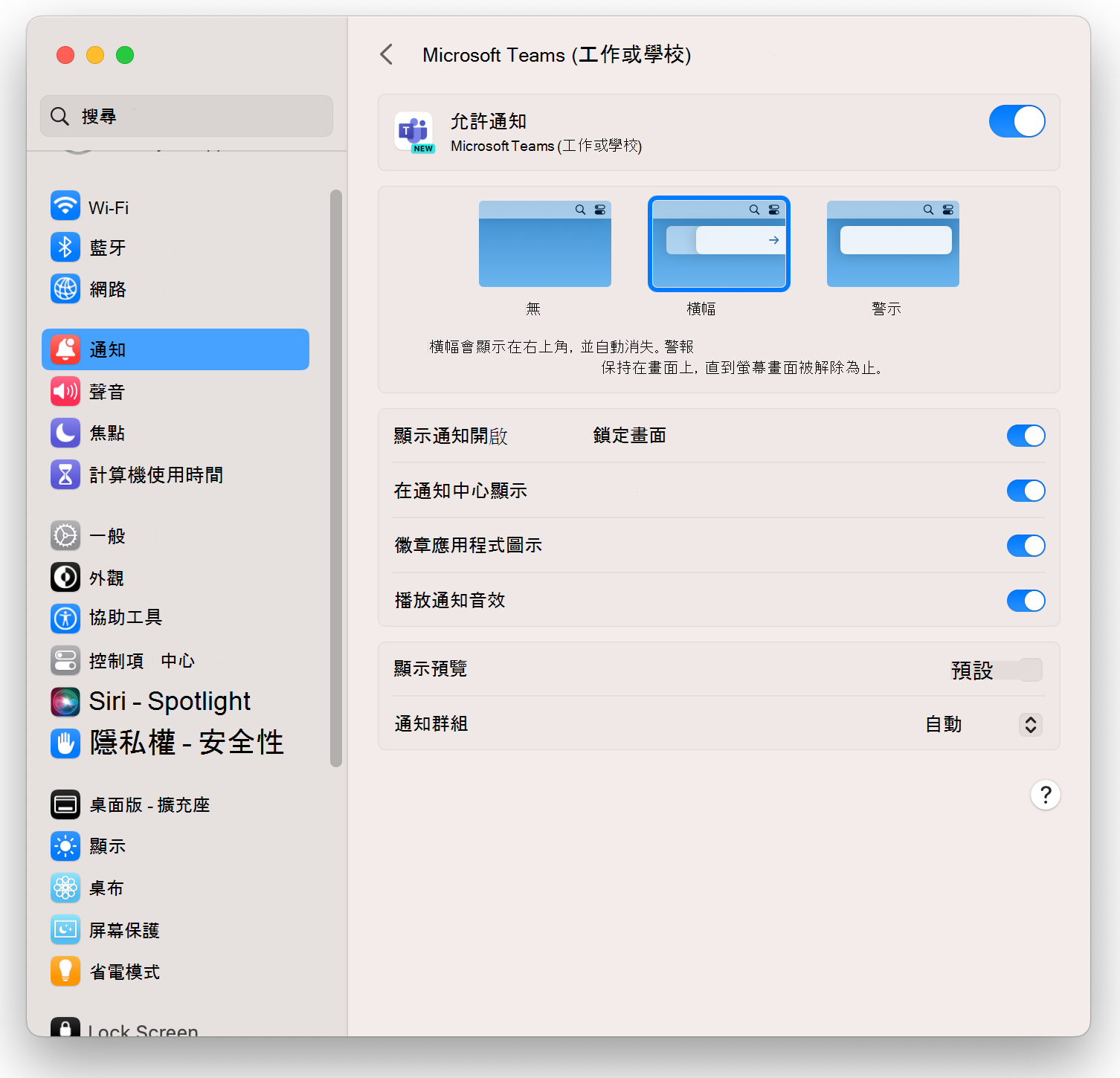
開啟屏幕畫面分享
用戶可以在第一次嘗試螢幕共用時,使用一般應用程式內流程,啟用在通話和會議中共用內容的屏幕畫面分享。 此動作需要重新啟動新的 Teams。 用戶必須退出會議。 或者,用戶可以在 [系統設定] 底下開啟螢幕錄製許可權。
Monterey OS 螢幕畫面分享
- 開啟macOS系統喜好設定。
- 移至 [安全性 & 隱私權 > ] 索引標籤 > [螢幕錄製]。
- 選取 + 要新增Microsoft Teams 的符號,以允許錄製畫面內容。
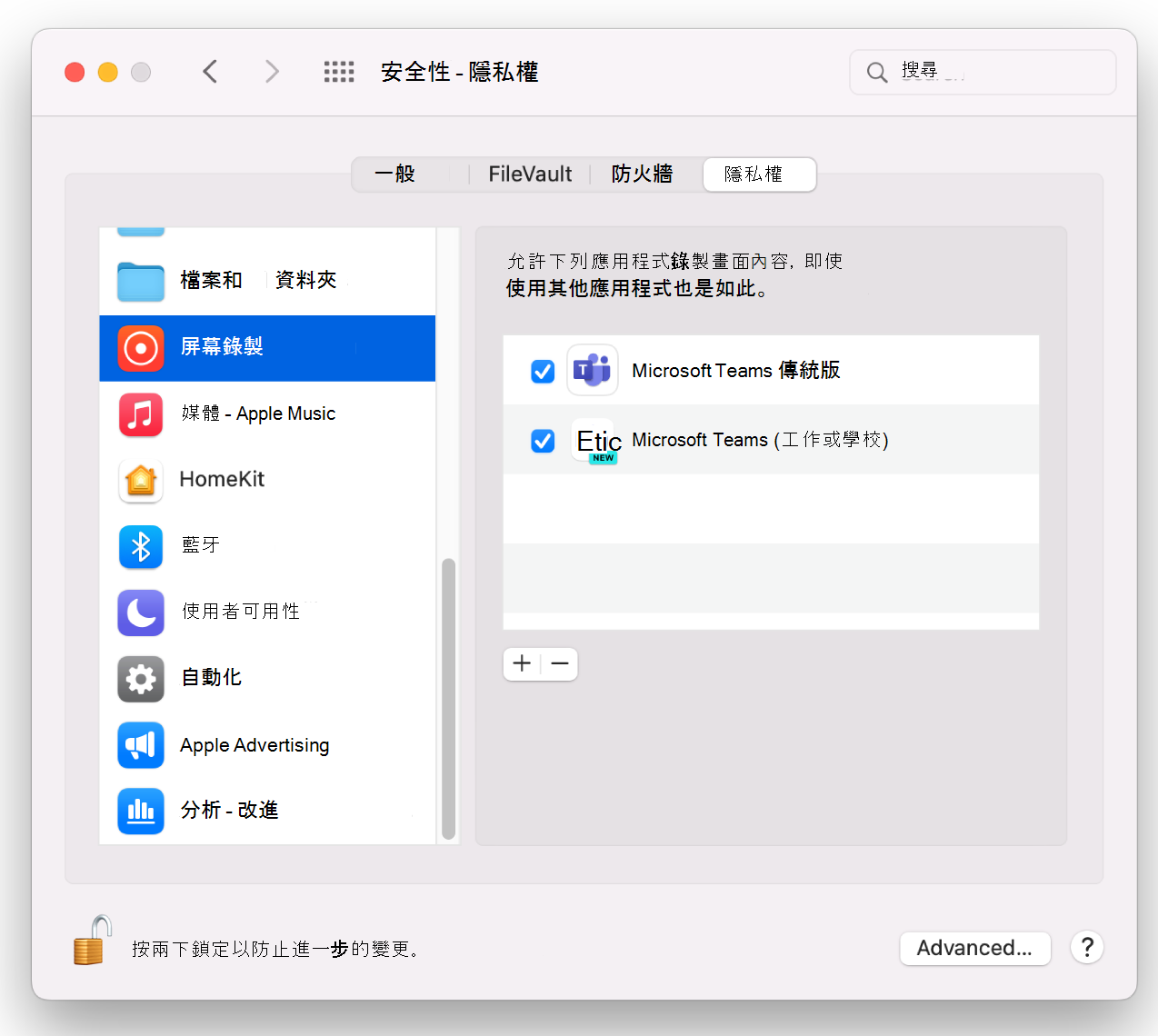
macOS 文圖拉和 Sonoma 的螢幕畫面分享
- 移至 [隱私權 & 安全 > 性屏幕錄製]。
- 將 [Microsoft Teams] 的切換開關切換為 [允許錄製您的屏幕內容]。
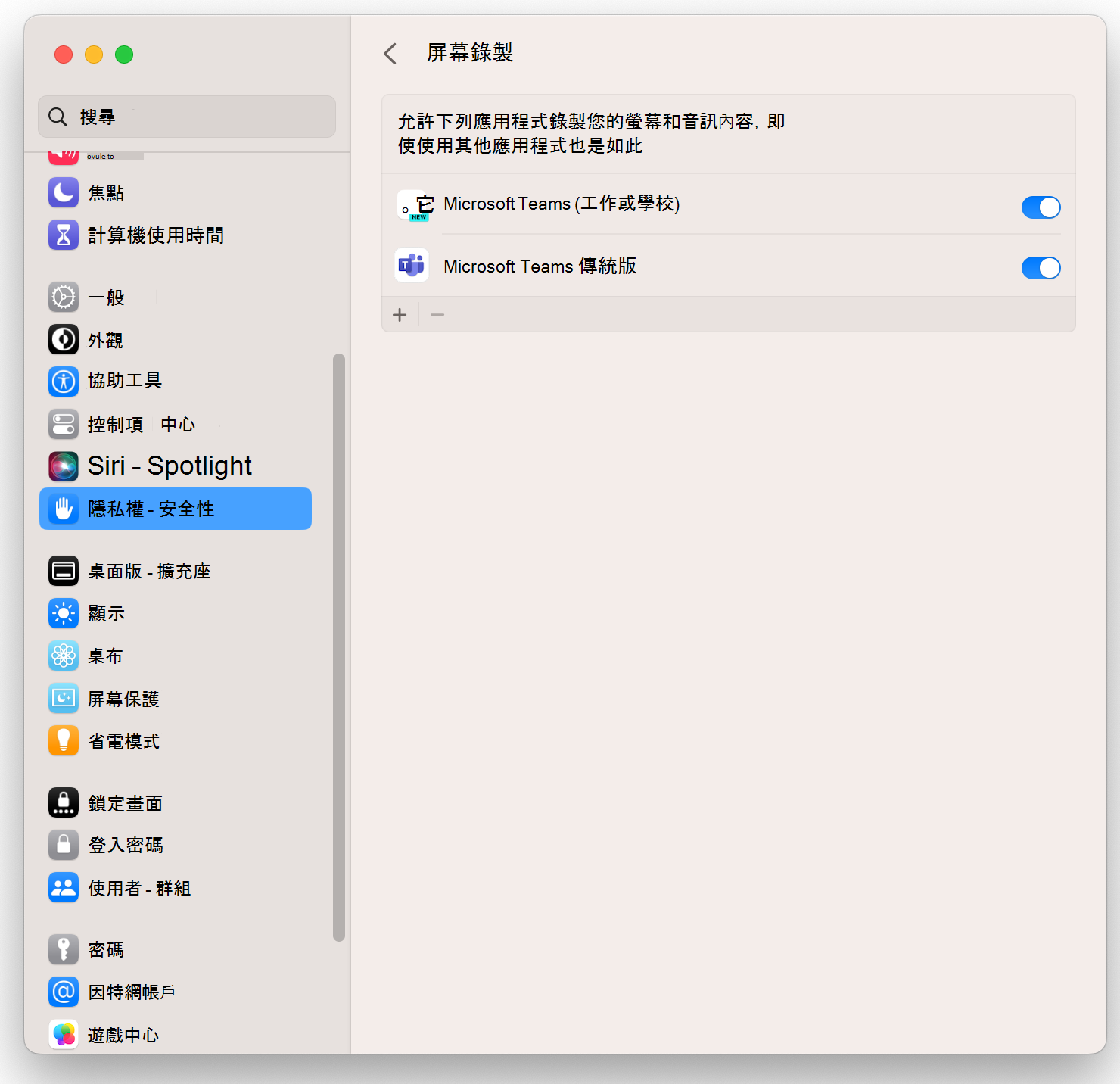
疑難解答與錯誤處理
應用程式切換開關
重新啟動您目前的客戶端,然後再開啟 [嘗試新的 Teams ] 切換開關,以確保您有最新的變更。
如果您沒有看到新 Teams 的切換開關,請確定您擁有 Mac 和 Teams 的最低必要版本:
- macOS Monterey (12) 或更新版本。
- Microsoft Teams 版本 1.6.00.12303 或更新版本。
成功切換到新 Teams 之後,如果您找不到左上角的切換開關,無法在新 Teams 和 Microsoft Teams 之間切換,您可以在 Teams 的 Launchpad 中搜尋來開始您想要的版本。
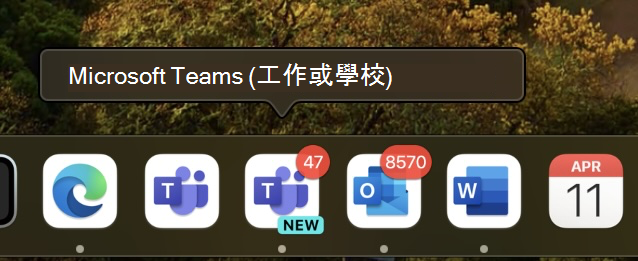
如何卸載新的 Teams 用戶端
您可以像卸載任何其他 Mac 應用程式一樣卸載新的 Teams 用戶端。
如何清除快取
- Command + 空格鍵,然後輸入終端機。
- rm -rf ~/Library/Group Containers/UBF8T346G9.com.microsoft.teams
- rm -rf ~/Library/Containers/com.microsoft.teams2
目前無法使用的功能
Mac 用戶端支援全新 Teams Windows 用戶端中提供的所有功能,但下列專案除外:
- 在PPT中) (氣象人員的卡羅文
- 綠色畫面
新 Teams 中的增強功能
傳統Teams的下列問題現在已在新Teams中修正
- CMD+Tab 問題
- 適用於文字編輯的 Mac 原生快速鍵
- 在 Full-Screen 中未接聽來電通知